Samsung SMX-F70BP Black: Дополнительные возможности видеозаписи
Дополнительные возможности видеозаписи: Samsung SMX-F70BP Black
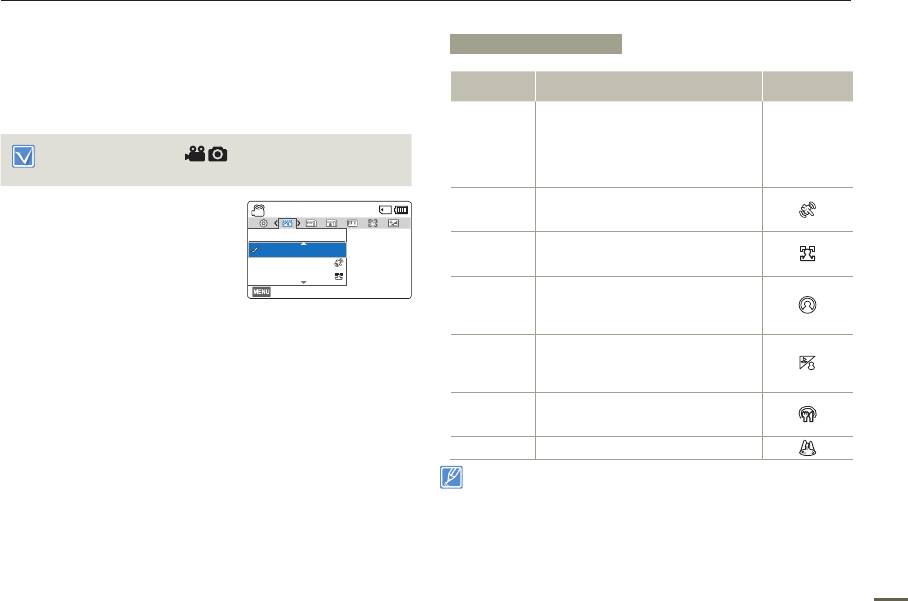
Дополнительные возможности видеозаписи
iSCENE
Элементы подменю
На этой видеокамере со встроенной памятью автоматически
устанавливается скорость затвора и диафрагма, что
Отображение
Параметры Описание
обеспечивает оптимальную запись в зависимости от яркости
на экране
объекта.
Испо
льзуйте
данный параметр
в обычных условиях записи.
Видеокамера автоматически
Авто
-
Выберите видеорежим ( ) или режим фото нажав
настраивает значение диафрагмы и
кнопку [MODE].
¬
стр. 26
скорость затвора, что обеспечивает
оптимальную запись.
для съемки быстро движущихся
1
Нажмите кнопку [MENU]
[254мин.]STBY
Спорт
объектов, например, в гольфе или
p
Переместите джойстик
теннисе.
iSCENE
[управления (Влево/Вправо)]
для съемки неподвижных или
Авто
Портрет
медленно движущихся объектов,
p
iSCENE.
Спорт
например, людей или пейзажа.
Портрет
для съемки сильно освещенных
2
Выберите необходимый
Выход
объектов. Например, для
элемент подменю с помощью
Прожектор
использования под прожекторами в
кнопки [управления (Вверх/Вниз)], затем нажмите кнопку
театре.
[управления (OK)].
Используйте при интенсивном
солнечном свете или в местах с
Пляж и снег
3
Нажмите кнопку [MENU] для выхода из меню.
сильным его отражением, например,
на пляже или на снежном поле.
Для записи близко расположенных
Продукты
объектов с высокой насыщенностью
цвета.
Водопад Для записи водопадов или фонтанов.
Кроме того, с помощью контекстного меню можно настроить
функцию iSCENE.
¬
стр. 27
51
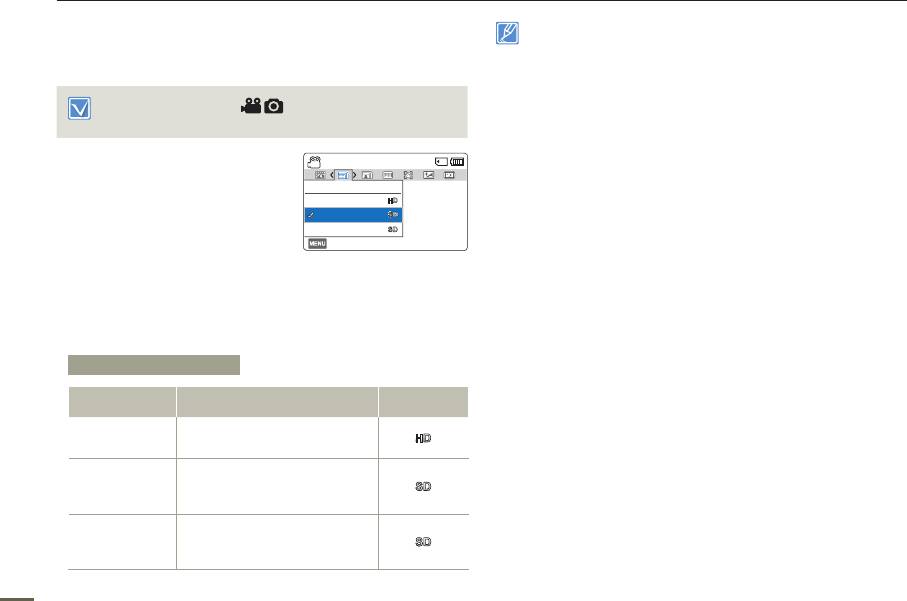
Дополнительные возможности видеозаписи
•
50p показывает, что продукт будет производить запись в
Разрешение видео
режиме прогрессивной развертки с частотой 50 кадров в
секунду.
Можно выбрать Разрешение видео записываемого видео.
•
25p показывает, что продукт будет производить запись в
режиме прогрессивной развертки с частотой 25 кадров в
секунду.
Выберите видеорежим ( ) или режим фото нажав
•
Записанные файлы закодированы с переменной битовой
кнопку [MODE].
¬
стр. 26
скоростью. VBR - это система кодировки, автоматически
регулирующая битовую скорость в соответствии с записью
изображения.
1
Нажмите кнопку [MENU]
[254мин.]STBY
•
Изображения с выс
оким разрешением
занимают больше
p
Переместите джойстик
памяти, чем изображения с низким разрешением. Чем
Разрешение видео
[управления (Влево/Вправо)]
выше выбрано разрешение, тем меньше остается в памяти
1280X720/25p
p
Разрешение видео.
пространства для видеозаписи.
720X576/50p(16:9)
720X576/50p(4:3)
•
Время записи зависит от разрешения записываемого видео.
¬
стр. 33
2
Выберите необходимый
Выход
элемент подменю с помощью
кнопки [управления (Вверх/Вниз)], затем нажмите кнопку
[управления (OK)].
3
Нажмите кнопку [MENU] для выхода из меню.
Элементы подменю
Отображение
Параметры Описание
на экране
Запись с ра
зрешением 1280x720
1280x720/25p
(25p).
Запись с разрешением 720x576
720x576/50p
(50p) в форматном соотношении
(16:9)
16:9.
Запись с разрешением 720x576
720x576/50p(4:3)
(50p) в форматном соотношении
4:3.
52
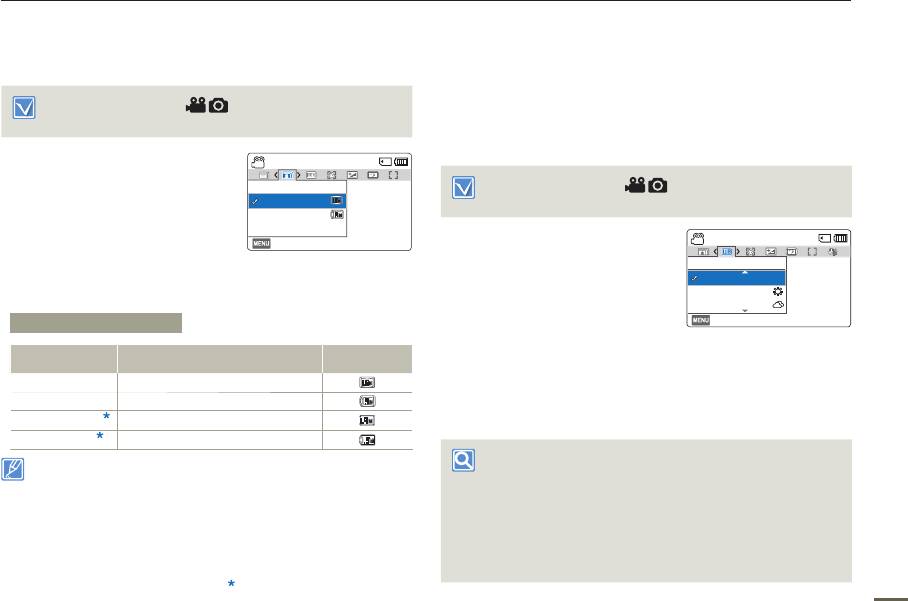
Дополнительные возможности видеозаписи
Разрешение фото
Баланс белого
Можно выбрать качество фотографии для записи.
При использовании функции "Баланс белого" на видеокамере
можно задать настройку в соответствии с освещением
снимаемого объекта (солнце, флуоресцентное освещение
Выберите видеорежим ( ) или режим фото нажав
и т.п.) или выбрать автоматическую настройку. На основе
кнопку [MODE].
¬
стр. 26
вашего выбора видеокамера автоматически настраивает цвет
объекта, поэтому цвета на записи выглядят естественно.
1
Нажмите кнопку [MENU]
[254мин.]STBY
p
Переместите джойстик
Разрешение фото
Выберите видеорежим ( ) или режим фото нажав
[управления (Влево/Вправо)]
1696X954(16:9)
кнопку [MODE].
¬
стр. 26
p
Разрешение фото.
1280X720(16:9)
2
Выберите необходимый
1
Нажмите кнопку [MENU]
p
[254мин.]STBY
элемент подменю с помощью
Выход
кнопки [управления (Вверх/
Переместите джойстик
Баланс белого
Вниз)], затем нажмите кнопку [управления (OK)].
[управления (Влево/Вправо)]
Авто
p
Баланс белого.
Дневной свет
3
Нажмите кнопку [MENU] для выхода из меню.
Облачно
Элементы подменю
2
Выберите необходимый
Выход
элемент подменю с помощью
Отображение
Параметры Описание
кнопки [управления (Вверх/Вниз)], затем нажмите кнопку
на экране
[управления (OK)].
1696x954(16:9) Запись с разрешением 1696x954.
1280x720(16:9) Запись с разрешением 1280x720.
3
Нажмите кнопку [MENU] для выхода из меню.
1600x1200(4:3)
Запись с разрешением 1600x1200.
800x600(4:3)
Запись с разрешением 800x600.
Определение баланса белого:
•
Фотографии, записанные на видеокамере, могут не отображаться на
другом устройстве, если оно не поддерживает высокое Разрешение
Баланс белого – процесс настройки цветопередачи камеры
видео.
для достижения естественной цветопередачи при различных
•
При печати фотографий более высокое Разрешение видео
типах освещения. Может осуществляться автоматически (Auto
обеспечивает более высокое качество изображения.
WB), выбором соответствующей предустановки (дневной
•
Число изображений, которое можно записать, зависит от условий
съемки.
¬
стр. 33
свет, лампы накаливания, флуоресцентные лампы, тень,
•
Изображения с высоким разрешением занимают больше памяти, чем
облачность) или вручную (Manual WB), настраиваясь по белой
изображения с низким разрешением. Чем выше выбрано Р
азрешение
или нейтрально-серой поверхности.
видео,
тем меньше остается в памяти пространства для фотосъемки.
•
Разрешение Отмеченные значком
представляют собой разрешения
53
фото, которые записываются после установки разрешения видео
720X576/50p(4:3).
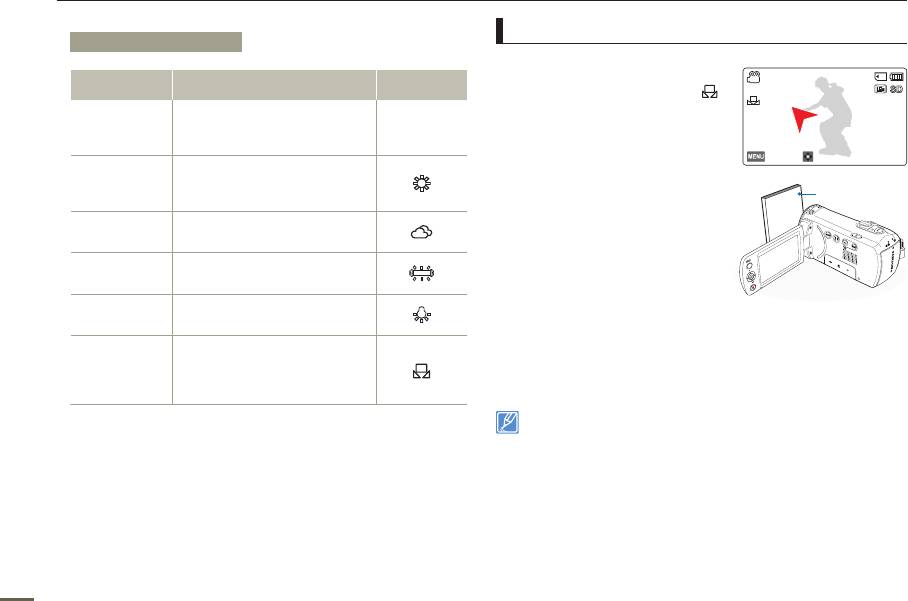
Дополнительные возможности видеозаписи
Для установки баланса белого вручную
Элементы подменю
Отображение
1
Выберите Вручную.
[254мин.]STBY
Параметры Описание
на экране
•
Отобразится индикатор (
)
9999
Уст. Баланс белого
и сообщение Устан.баланс
Автоматический
контроль
Авто
баланса белого в зависимости от
-
белого.
условий съемки.
2
Наведите объектив
видеокамеры на белый предмет,
Выход
OK
Контроль баланса белого
например на лист бумаги,
Дневной свет
в зависимости от дневного
Тонкая белая
чтобы получить на экране
освещения.
бумага
изображение. Используйте
для записи в тени или в
непрозрачный объект.
Облачно
пасмурную погоду.
•
Если фокусировка на
заполняющий экран объект
для записи при свете белых
Флуор. лампа
не выполнена, настройте
флуоресцентных ламп.
фокус с помощью функции
для записи при свете галогенных
Фокус: Вручную.
¬
стр. 57
Лампа накал.
и сияющих ламп.
3
Нажмите кнопку [управления (OK)].
•
Сохраненное значение баланса белого будет
баланс белого можно
использоваться видеокамерой при выполнении
регулировать вручную в
Вручную
следующей записи.
зависимости от источника света
или ситуации.
4
Нажмите кнопку [MENU] для выхода из меню.
•
Объект можно записать при различных типах освещения в помещении
(естественное, освещение флуоресцентными лампами, освещение
свечами и т.д.). Поскольку цветовая температура отличается в
зависимости от источника света, тон объекта будет отличаться в
зависимости от настройки баланса белого. Используйте данную
функцию для получения более естественного результата.
•
При установке баланса белого вручную объект до
лжен быть бел
ого
цвета, иначе видеокамера может не определить соответствующее
значение параметра.
•
Отрегулированные параметры сохраняются, пока баланс белого снова
не будет настроен.
•
При нормальной записи на улице установка параметра на Авто
обеспечит лучшие результаты.
54
•
Отмените функцию цифрового зума для четких и точных параметров.
•
При изменении условий освещения измените настройку баланса бе
лого.
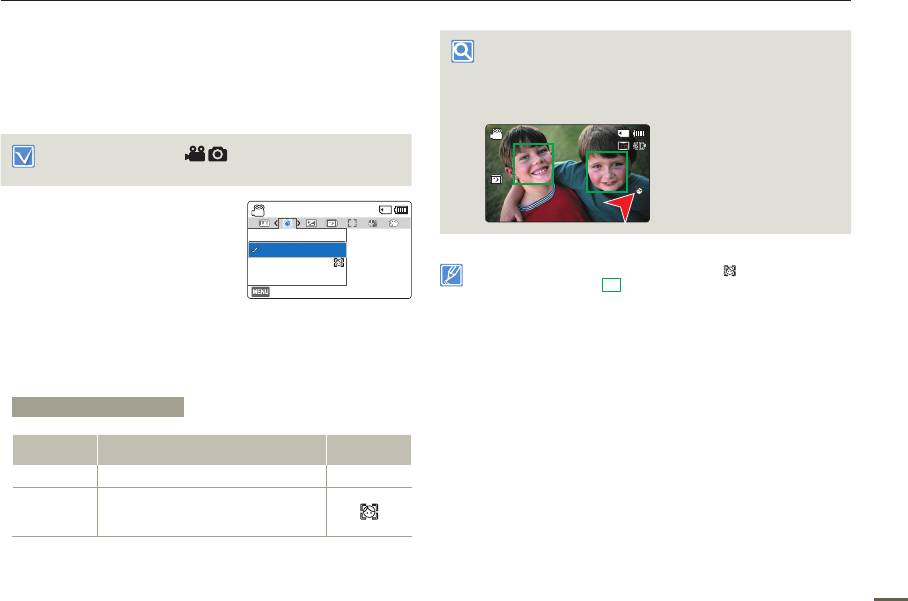
Дополнительные возможности видеозаписи
Распознавание лица
Пример работы функции распознавания лица
Она распознает и определения предметы, похожие по
Когда на устройстве для режима Распознавание лица
форме на лица, и автоматически настраивает фокус, цвет и
установлено значение Вкл, во время записи появится
экспозицию. Кроме того, она корректирует условия съемки,
рамка распознавания лица, как показано на рисунке ниже.
подбирая оптимальные настройки для распознанного лица.
Устройство может распознавать до трех лиц.
[254мин.]STBY
9999
Выберите видеорежим ( ) или режим фото нажав
кнопку [MODE].
¬
стр. 26
1/50
1
Нажмите кнопку [MENU]
p
[254мин.]STBY
Переместите джойстик
Распознавание лица
[управления (Влево/Вправо)]
Выкл
p
Распознавание лица.
Вкл
•
Индикаторы функции определения лица ( ) и рамка
определения лица (
) не записываются.
2
Выберите необходимый
Выход
•
При наведении камеры на лицо человека, когда выбрана
элемент подменю с помощью
функция распознавания лица, автоматически выполняется
кнопки [управления (Вверх/Вниз)], затем нажмите кнопку
настройка фокуса и оптимального значения экспозиции.
[управления (OK)].
•
Функция распознавания лица может не работать в зависимости
от условий записи. Например, рамка распознавания лица
может появляться при наведении на объекты, похожие
3
Нажмите кнопку [MENU] для выхода из меню.
по форме на лица, даже если на самом де
ле это не лицо
человека. Если это произойдет, отключите функцию
Элементы подменю
распознавания лица.
•
Функция распознавания лица не будет работать при наведении
Отображение
рамки на лицо человека сбоку (в профиль) и при недостатке
Параметры Описание
на экране
внешнего освещения. Рамка должна быть направлена на
лицо человека в анфас и включите дополнительное внешнее
Выкл Выключение функции.
-
освещение.
Автоматическое распознавание лиц
•
С помощью контекстного меню мо
жно также
настроить
Вкл
для создания оптимальных условий
распознавание лица.
¬
стр. 27
съемки.
55
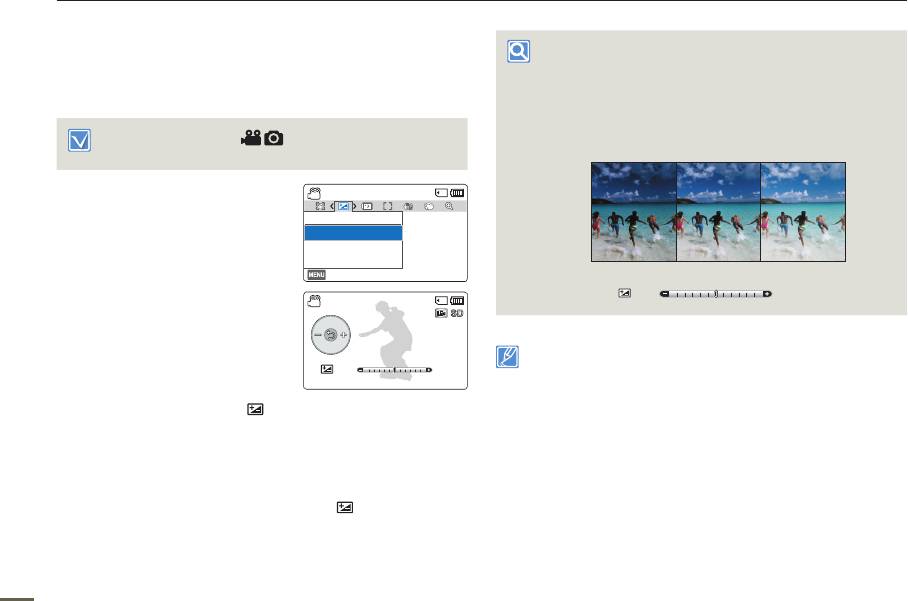
Дополнительные возможности видеозаписи
Экспозиция (Значение экспозиции)
Что такое EV?
В данной видеокамере со встроенной памятью экспозиция
Экспокоррекция (EV) - это установка значения общего
обычно настраивается автоматически. Можно также настроить
количества света, которое должно попадать на
экспозицию вручную в зависимости от условий записи.
фоточувствительный носитель (датчик изображения) в
процессе фото или видеосъемки. Чем выше значение, тем
больше выдержка. Например, при выборе значения + 0,3
Выберите видеорежим ( ) или режим фото нажав
пропускается больше света, чем при значении -0,3.
кнопку [MODE].
¬
стр. 26
1
Нажмите кнопку [MENU]
p
[254мин.]STBY
Переместите джойстик
Экспозиция
[управления (Влево/Вправо)]
Регулировка
p
Экспозиция.
2
Нажмите кнопку [управления
Выход
Темнее (-) Ярче (+)
(OK)].
0.0
[254мин.]STBY
9999
3
Нажмите джойстик [управления
(Влево/Вправо)], чтобы
С помощью контекстного меню можно также настроить
отрегулировать экспозицию при
EV
0.0
экспокоррекцию.
¬
стр. 27
просмотре изображения на ЖК-
дисплее.
•
Величина экспозиции (
): -2.0, -1.6, -1.3, -1.0, -0.6, -0.3,
0, +0.3, +0.6, +1.0, +1.3, +1.6, +2.0
4
Для подтверждения выбора нажмите кнопка [управления
(OK)].
•
К экспозиции будет применено настроенное значение,
а на экране отобразятся индикатор ( ) и настроенное
значение.
•
Чтобы отменить установленное вручную значение
экспозиции, при выполнении шага 3 выберите 0.
56
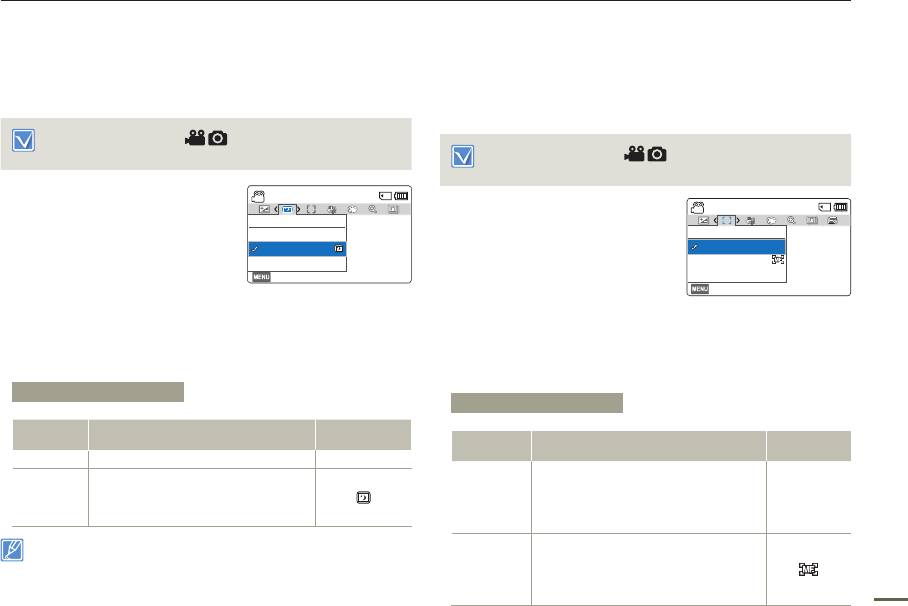
Дополнительные возможности видеозаписи
C.Nite
Фокус
При съемке напротив света с помощью данной функции
Фокусировка видеокамеры на объекте обычно выполняется
объект осветляется и при этом становится не слишком
автоматически (автофокусировка). В зависимости от условий
темным.
записи можно также настроить фокусировку на объект
вручную.
Выберите видеорежим ( ) или режим фото нажав
кнопку [MODE].
стр. 26
Выберите видеорежим ( ) или режим фото нажав
кнопку [MODE].
стр. 26
1
Нажмите кнопку [MENU]
[254мин.]STBY
Переместите джойстик
1
Нажмите кнопку [MENU]
[254мин.]STBY
C.Nite
[управления (Влево/Вправо)]
Переместите джойстик
Выкл
Фокус
C.Nite.
[управления (Влево/Вправо)]
Вкл
Авто
Фокус.
Вручную
2
Выберите необходимый
Выход
элемент подменю с помощью
2
Выберите необходимый
Выход
кнопки [управления (Вверх/Вниз)], затем нажмите кнопку
элемент подменю с помощью
[управления (OK)].
кнопки [управления (Вверх/Вниз)], затем нажмите кнопку
[управления (OK)].
3
Нажмите кнопку [MENU] для выхода из меню.
3
Нажмите кнопку [MENU] для выхода из меню.
Элементы подменю
Элементы подменю
Отображение
Параметры Описание
на экране
Отображение
Параметры Описание
на экране
Выкл Выключение функции. -
В большинстве случаев
Запись более ярких изображений
лучше использовать функцию
можно выполнить уменьшив выдержку
Вкл
Авто
автофокусировки. Это позволит
-
в диапазоне до значений 1/25 или
сконцентрироваться на творческой
1/13.
стороне процесса записи.
При использовании функции C.Nite появляется эффект
Ручная фокусировка может быть
замедленного движения. Кроме того, настройка фокусировки
необходима при определенных
выполняется медленно, и на экране могут появиться белые точки.
Вручную
условиях, когда автоматическая
Это не является неисправностью.
фокусировка трудно выполнима или
57
ненадежна.
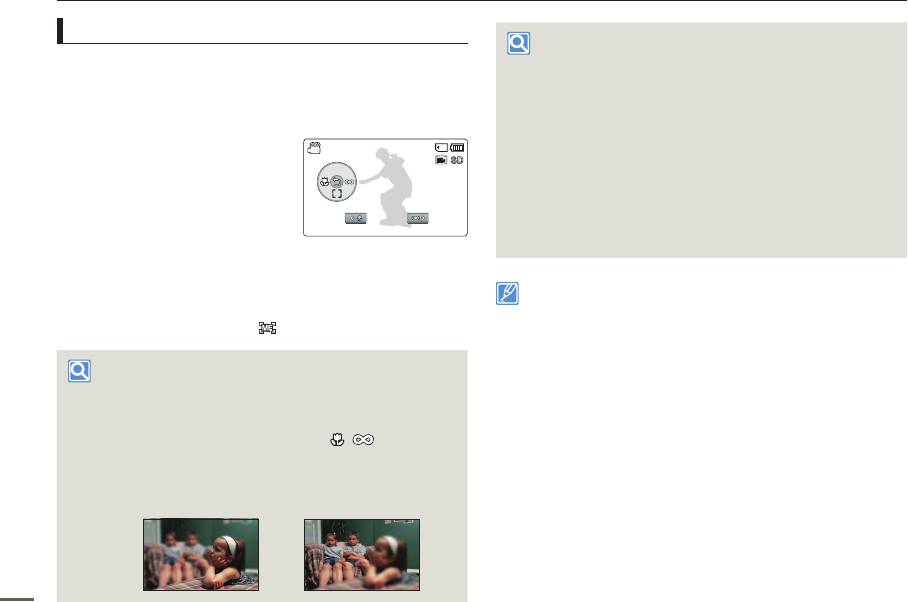
Дополнительные возможности видеозаписи
Настройка фокусировки вручную
Примеры режима ручной фокусировки
На видеокамере со встроенной памятью выполняется
•
Объект затемнен.
автоматическая фокусировка на объект от крупного плана
•
Съемка объекта на очень ярком фоне.
до бесконечности.Однако при определенных условиях
•
Съемка объекта, который находится за окном (грязным или
во время дождя).
правильная фокусировка не может быть выполнена. В этом
•
Съемка объекта с плотными горизонтальными или косыми
случае используйте режим ручной фокусировки.
линиями.
1
Управляйте джойстиком
[254мин.]STBY
•
Съемка объекта, который находится за проволочной
9999
изгородью.
[управления (Вверх/Вниз)]
•
Съемка стен, атмосферных явлений и других объектов с
так, чтобы выбрать параметр
низким. уровнем контрастности.
Вручную.
•
Съемка объектов, которые излучают или отражают сильный
Вручную
•
Появится индикатор ручной
св
ет.
настройки фокуса.
•
Фоку
сировка на объекте, который находится на границе
кадров.
2
Управляйте джойстиком
[управления (Влево/Вправо)] чтобы выбрать
необходимый индикатор для настройки фокуса, затем
•
Фокус также можно настроить с помощью контекстного меню.
нажмите кнопку [управления (OK)].
¬
стр. 27
•
Будет применен параметр ручной фокусировки, и
•
В ручном режиме фокусировка выполняется на точку в кадре,
отобразится индикатор (
).
а в автоматическом - по центру.
•
Функцию автоматической фокусировки эффективна при
использовании фунуции зума, поскольку после изменения
Фокусировка на ближних и дальних объектах
коэффициента зуммирования невозможно сохранить точку
Чтобы выполнить фокусировку на ближний объект, переместите
фокусирования.
джойстик [управления (Вверх)].
•
Перед фокусировкой вручную проверьте, отключена ли
Чтобы выполнить фокусировку на ближний объект, переместите
функция Цифровой зум. Если для Ти
п зума выбрано
джойстик [управления (Вниз)].
значение Цифровой зум, точность ручной фокусировки не
•
Значок ближнего или дальнего объекта (
/ ) отобразится
обеспечивается.
¬
стр. 61
между индикаторами по завершении настройки фокусировки.
•
При регулировке фокуса значение настройки будет применено
сразу после перемещения джойстика [управления (Влево/
Вправо)].
< Дальний объект >< Ближний объект>
58
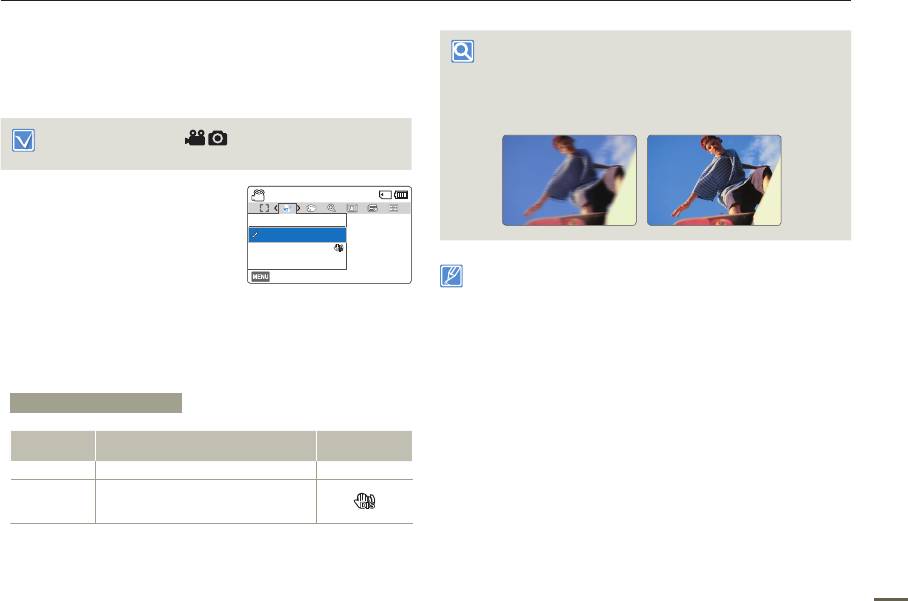
Дополнительные возможности видеозаписи
Стабил.(HDIS)
Используйте функцию Стабилизация в
Использование функции Стабил.(HDIS: электронный
нижеприведенных случаях.
стабилизатор изображения) устраняет дрожание камеры и
•
Запись при большом увеличении.
обеспечивает четкость изображений.
•
Съемке неболього объекта крупным планом.
•
Съемке на ходу.
Выберите видеорежим ( ) или режим фото нажав
кнопку [MODE].
¬
стр. 26
1
Нажмите кнопку [MENU]
p
[254мин.]STBY
Переместите джойстик
Стабил.(HDIS)
[управления (Влево/Вправо)]
Выкл
p
Стабил.(HDIS).
Вкл
Выберите необходимый
•
При активации режима SMART AUTO функция Стабил.(HDIS)
2
Выход
включается автоматически.
элемент подменю с помощью
•
Сильное дрожание видеокамеры, возможно, полностью
кнопки [управления (Вверх/Вниз)], затем нажмите кнопку
устранить не удастся, даже если функция Стабил.(HDIS): Вкл
[управления (OK)].
включена. Крепко держите видеокамеру обеими руками.
•
Если для этой функции выбран параметр Вкл, может
3
Нажмите кнопку [MENU] для выхода из меню.
наблюдаться незначительное различие между действительным
движением и движением на экране.
•
Во время съемки в условиях темного освещения и бо
льшого
ув
еличения, когда для этой функции выбран параметр Вкл,
Элементы подменю
могут быть видны остаточные изображения. В таком случае
рекомендуется использовать штатив (не входит в комплект
Отображение
поставки) и выключить функцию Стабил.(HDIS).
Параметры Описание
на экране
Выкл Выключение
функции.-
функция Стабил.(HDIS)
Вкл
предотвращает дрожание
видеокамеры.
59
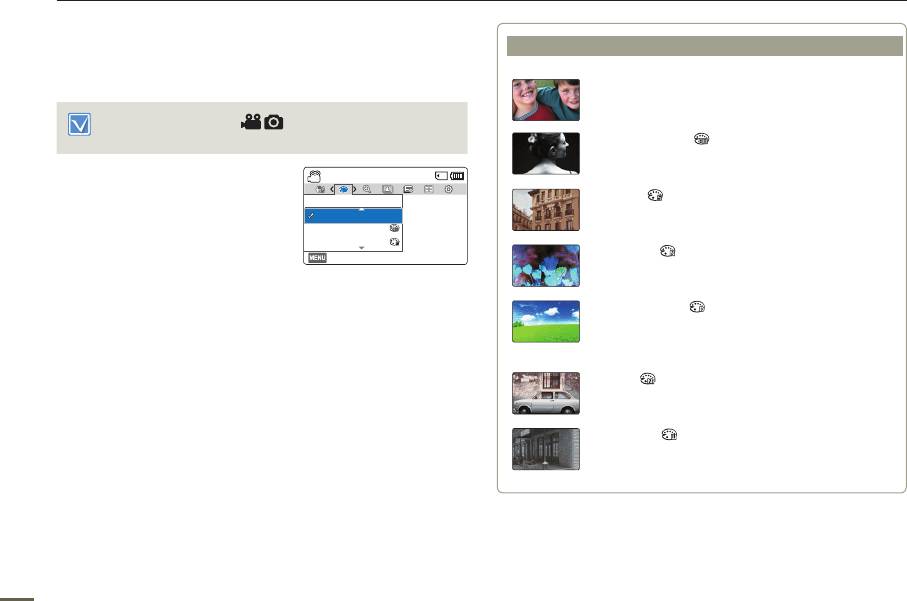
Дополнительные возможности видеозаписи
Цифровой эффект
Примеры 7-ти параметров цифровых эффектов
С помощью цифровых эффектов можно придать записи
необычный вид.
Выкл
Выключение функции.
Выберите видеорежим ( ) или режим фото нажав
кнопку [MODE].
¬
стр. 26
Черно-белое ( )
Изменение изображений на черно- белые.
1
Нажмите кнопку [MENU]
[254мин.]STBY
p
Переместите джойстик
Цифровой эффект
Сепия ( )
[управления (Влево/Вправо)]
Выкл
Придание изображениям красно- коричневой
p
Цифровой эффект.
Черно-белое
окраски.
Сепия
Негатив ( )
2
Выберите необходимый
Выход
В данном режиме цвета инвертируются, за
элемент подменю с помощью
счет чего создается эффект негатива.
кнопки [управления (Вверх/Вниз)], затем нажмите кнопку
[управления (OK)].
Ослепление ( )
С помощью этого режима можно сделать
3
Нажмите кнопку [MENU] для выхода из меню.
изображение более ярким за счет
увеличения насыщенности цветов.
Муар ( )
С помощью этого режима можно сделать
изображение более контрастным.
Вестерн ( )
С помощью этого режима можно придать
изображению выцветший, винтажный вид.
60
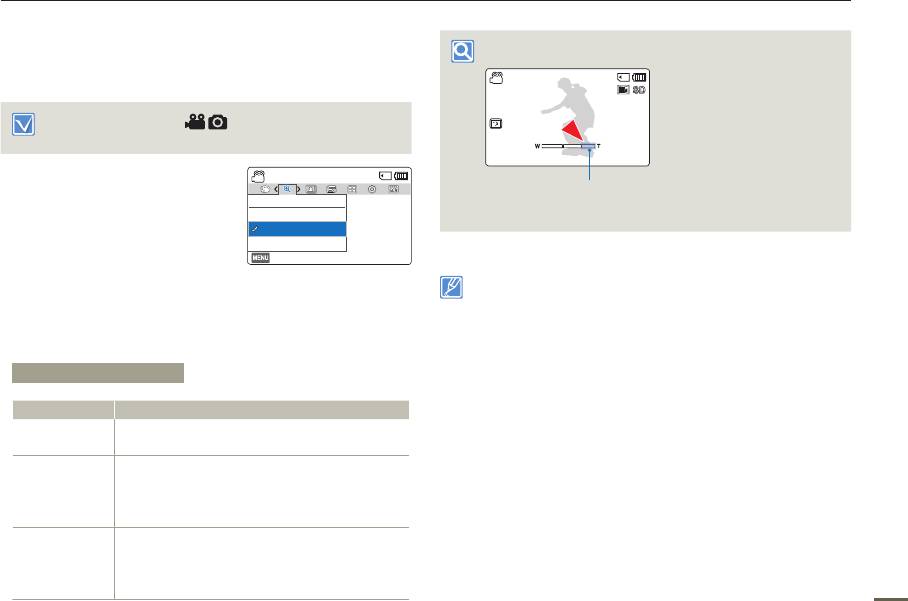
Дополнительные возможности видеозаписи
Тип зума
Диапазон цифрового увеличения
Видеокамера поддерживает три типа увеличения: оптический,
интеллектуальный и цифровой.
[254мин.]STBY
9999
Выберите видеорежим ( ) или режим фото нажав
кнопку [MODE].
¬
стр. 26
1
Нажмите кнопку [MENU]
[254мин.]STBY
В правой части строки отображается зона цифрового увеличения.
p
Переместите джойстик
Тип зума
Зона увеличения отображается при перемещении регулятора
[управления (Влево/Вправо)]
Оптический
[зума] или кнопки [зума].
p
Тип зума.
Intelli Zoom
Цифровой зум
2
Выберите необходимый
Выход
элемент подменю с помощью
•
С использованием цифрового зума проводится большая
кнопки [управления (Вверх/Вниз)], затем нажмите кнопку
обработка изображение по сравнению с оптическим или
[управления (OK)].
интеллектуальным коэффициентом зуммирования, таким
образом, Разрешение видео изображения может снижаться.
3
Нажмите кнопку [MENU] для выхода из меню.
Качество изображения может ухудшиться в зависимости от
степени увеличения объекта.
•
Диапазон зума изменяется в зависимости от форматного
Элементы подменю
соотношения видео.
Параметры Описание
Оптический Тольк
о оптическое увеличение до 52x.
•
Видеокамера увеличивает полную ширину
датчика изображения для получения
Intelli Zoom
большего диапазона зума без ухудшения
качества изображения.
•
Интеллектуальный зум до 65x.
•
При выборе данного параметра видеокамера
автоматически переключается на цифровой
Цифровой зум
зум во время увеличения вне диапазона
оптического или интеллектуального зума.
61
•
Цифровой зум до 130x.
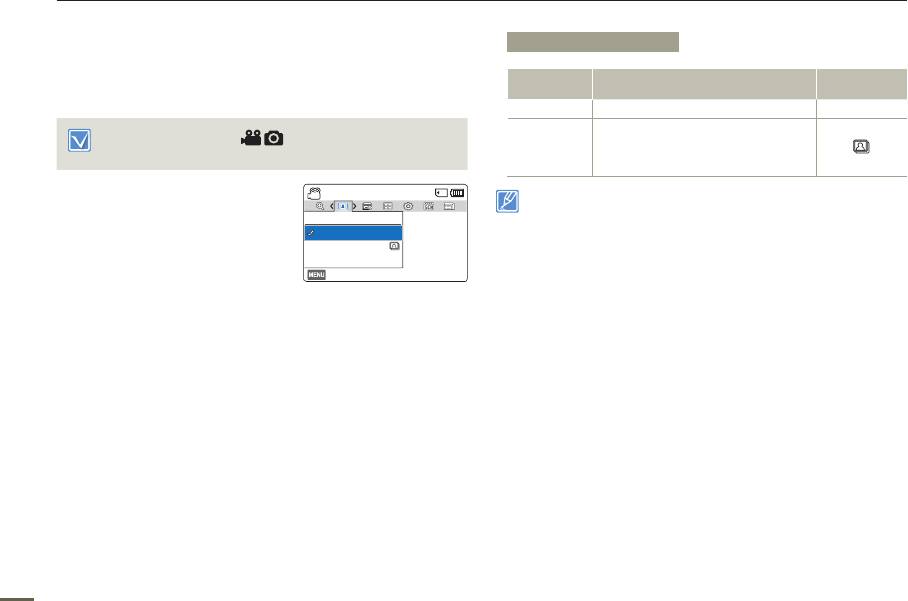
Дополнительные возможности видеозаписи
Непрерывная съемка
Элементы подменю
Функция непрерывной съемки позволяет быстро сделать
несколько фотографий подряд, что дает больше возможностей
Отображение
Параметры Описание
на экране
для фотосъемки движущихся объектов.
Выкл Запись одного из
ображения.-
При нажатии кнопки [PHOTO], с
Выберите видеорежим ( ) или режим фото нажав
помощью видеокамеры можно
Вкл
кнопку [MODE].
¬
стр. 26
последовательно сделать до 30
фотографий.
1
Нажмите кнопку [MENU]
[254мин.]STBY
•
Количество записываемых фотографий зависит от их
p
Переместите джойстик
разрешения и объема памяти.
Непрерывная съемка
[управления (Влево/Вправо)]
•
При возникновении ошибки (карта заполнена и др.) во время
Выкл
непрерывной съемки запись прекращается и появляется
p
Непрерывная съемка.
Вкл
сообщение об ошибке.
2
Выберите необходимый
Выход
элемент подменю с помощью
кнопки [управления (Вверх/Вниз)], затем нажмите кнопку
[управления (OK)].
3
Нажмите кнопку [MENU] для выхода из меню.
62
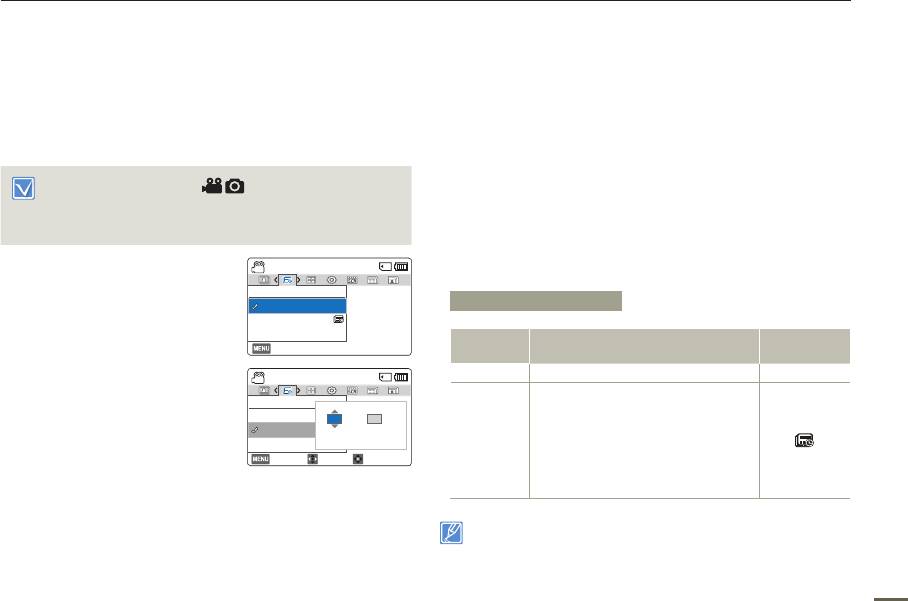
Дополнительные возможности видеозаписи
Длительная запись
4
С помощью джойстика управления перейдите к
следующему параметру (ч.) и подобным образом
С помощью режима “Интервальная съемка” вы можете заснять
[установите (Влево/Вправо)] необходимое общее время
такой длительный процесс, как закат солнца, распускание
записи.
цветка и т.д. и воспроизвести это потом за короткое время.
Для этого камера настраивается на режим съемки отдельных
5
Нажмите кнопку [установите (OK)] для завершения
кадров через заданный промежуток времени, которые затем
настройки, после чего нажмите кнопку [MENU] для выхода
объединяются в один видеофайл.
из меню.
6
После установки режима Длительная запись нажмите
•
Выберите видеорежим ( ) или режим фото нажав
кнопку [MODE].
¬
стр. 26
кнопку [начала/остановки записи].
•
Для выполнения записи в режиме Длительная зап. следует
•
Длительная зап.
в меню задать время между записью кадров (Интервал).
•
В зависимости от выбранного общего времени записи
и интервала записи съемка кадров осуществляется по
1
Нажмите кнопку [MENU]
p
[254мин.]STBY
сценам.
Переместите джойстик
Длительная запись
[управления (Влево/Вправо)]
Выкл
Элементы подменю
p
Длительная запись.
Вкл
: 1 Сек
24 Ч.
Отображение
2
С помощью [Управляя
Выход
Параметры Описание
на экране
(Вверх/Вниз)] джойстиком
Выкл Выключение
функции. -
управления выберите Вкл и
[254мин.]STBY
•
Интервал записи (сек):
нажмите кнопку [Управляя
Длительная запись
изображение объекта
(OK)].
Выкл
1
Сек /
24
Ч.
записывается через
•
Отобразятся интервал и
Вкл
1 Sec
установленный интервал.
= 28 мин. 48 сек
Вкл
общее время записи.
24 Hr
1
p
3
p
5
p
10
p
15
p
30 (секунд)
Выход
Перех
OK
•
Общее время записи (ч.): Общее
3
Установите необходимый
время от начала до конца записи.
интервал записи (сек) с помощью джойстика [управления
24
p
48
p
72
p
∞
(ч)
(Вверх/Вниз)].
При длительной записи функция C.Nite не работает.
63
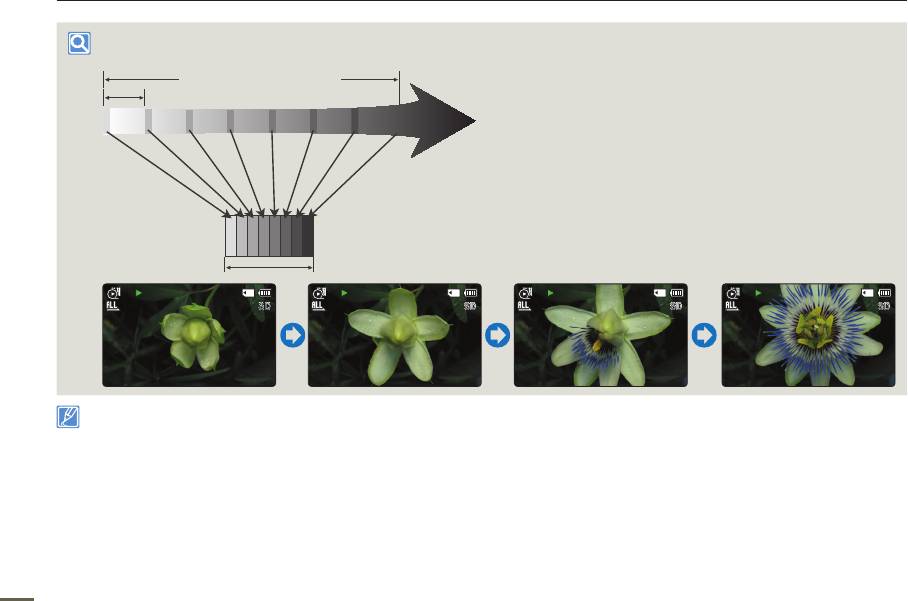
Дополнительные возможности видеозаписи
Пример функции длительной записи
При использовании функции длительной записи в течение
Общее время записи
всего времени записи изображение фиксируется с
Интервал записи
предварительно установленным интервалом, в результате
чего и создается длительная запись.
Временная диаграмма
Например, функцию длительной записи можно
использовать при съемке:
- распускающихся цветов;
- птицы, которая вьет гнездо;
- плывущих по небу облаков.
Время для записи на
носитель (видео, созданное
при помощи функции
длительной записи).
0:00:00/0:00:55
0:00:10/0:00:55
0:00:20/0:00:55
0:00:30/0:00:55
100-0001
100-0001
100-0001
100-0001
•
Режим длительной записи отключается сразу после завершения записи. Чтобы воспользоваться функцией длительной записи еще раз, повторите
действия 1-6.
•
В зависимости от разрешения видео продолжительностью в 1 секунду составляют 50 или 25 отснятых изображений. Так, минимальная длина видео,
которую может сохранить ваша видеокамера, составляет одну секунду; значение параметра "Интервал" определяет требуемую продолжительность
длительной записи. Например, если выбран интервал 30
сек, то время длительной записи должно составлять не менее 13 или 25 минут, что позволит
записать видео с минимальной продолжительностью 1 секунды (50 или 25 изображений).
•
Нажмите кнопку [начала/остановки записи], если хотите остановить длительную запись.
•
Функция длительной записи не поддерживает запись входящего звукового сигнала. (запись без звука)
•
Максимальное время непрерывной записи составляет менее 20 минут. Максимально
допустимый размер видеофайла - 1,8 Гбайт. Новый видеофайл
создается автоматически, если продолжительность записи видео составляет более 20 минут или видеофайл превышает 1,8 Гбайт.
•
Если во время длительной записи разряжается батарея, запись сохраняется до этого момента, а видеокамера переходит в режим ожидания. Через
некоторое время на экране отображается сообщение с предупреждением о разряженной батарее, после
чего камера автоматически отключается.
•
Если размер видео, записываемого при помощи функции длительной записи, превышает объем памяти носителя, камера сохраняет максимально
возможную часть видео и автоматически переходит в режим ожидания.
•
Для длительной записи рекомендуется использовать не батарею, а адаптер питания.
64
•
Когда начинается время длительной записи, соответствующее сообщение будет мигать, даже если режим о
тображения информации переключить в
режим минимального отображения. Это нормальное явление. Не отсоединяйте источник питания и не извлекайте карту памяти из видеокамеры.
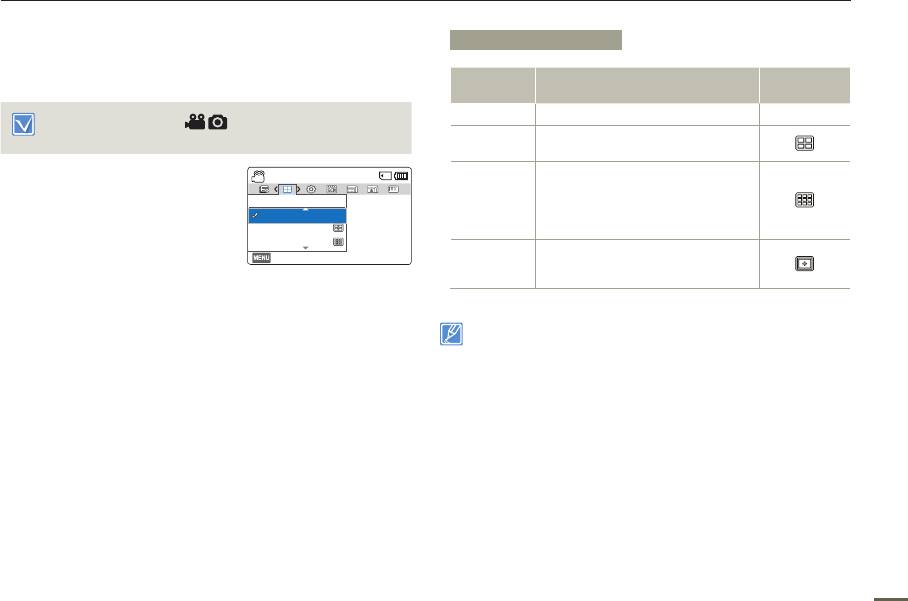
Дополнительные возможности видеозаписи
Нормирование
Элементы подменю
В этой видеокамере используется три типа сетки, с помощью
которых можно выбрать.
Отображение
Параметры Описание
на экране
Выкл о
тмена фу
нкции сетки.-
Выберите видеорежим ( ) или режим фото нажав
кнопку [MODE].
¬
стр. 26
Ее следует использовать при
Крест
фокусировании объекта по центру.
[254мин.]STBY
Используется во время записи
1
Нажмите кнопку [MENU]
объекта в горизонтальном или
p
Переместите джойстик
Нормирование
Сетка
вертикальном ракурсах или в том
[управления (Влево/Вправо)]
Выкл
случае, если включена функция
p
Нормирование.
Крест
Теле макро.
Сетка
Размещение объектов в рамках
2
Выберите необходимый
Выход
Безоп. зона
прямоугольника зоны безопасности
элемент подменю с помощью
гарантирует их запись.
кнопки [управления (Вверх/Вниз)], затем нажмите кнопку
[управления (OK)].
•
Зафиксируйте объект во время съемки на пересечении для
3
Нажмите кнопку [MENU] для выхода из меню.
балансировки положения изображения.
•
Если снимок уже сделан, линии сетки на экране не
отображаются.
65
Оглавление
- Прежде чем ознакомиться с руководством пользователя
- Информация по вопросам безопасности
- Содержание
- Краткое руководство пользователя
- Знакомство с видеокамерой
- Начало работы
- Основные операции с видеокамерой
- Подготовка к началу записи
- Основы видеосъемки
- Базовое воспроизведение
- Использование элементов меню
- Дополнительные возможности видеозаписи
- Дополнительные возможности воспроизведения
- Другие настройки
- Подключение к телевизору
- Перезапись видео
- Использование видеокамеры с компьютером под управлением ОС Windows
- Поиск и устранение неисправностей
- Обслуживание и дополнительная информация
- Технические характеристики
- Связывайтесь с SAMSUNG по всему миру


